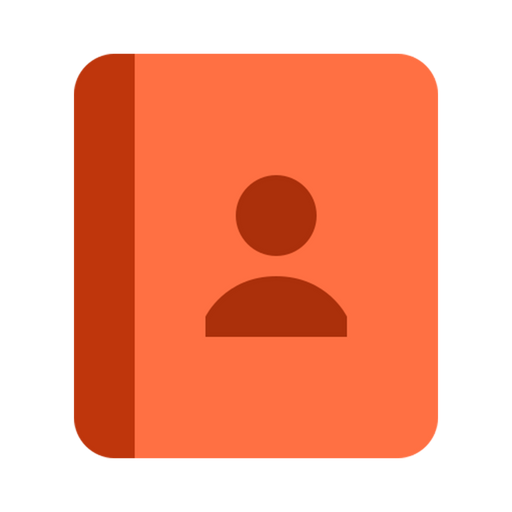מדריך | העברת אנשי קשר מאנדרואיד (VCF בודד) לנוקיה (קבצי VCF מרובים) - מורחב
-
עובד גם להעברה מהשיאומי.
השלבים הם כדלהלן:
- יצירת קובץ VCF
- פיצול הקובץ כך שכל איש הקשר יהיה בקובץ נפרד
- ייבוא אנשי הקשר לתוכנת נוקיה סוויט
- סינכרון אנשי הקשר
לחילופין אפשר במקום שלב 4-5 להשתמש בתוכנת/אפליקציית Bluetooth File Transfer. כמו שיבואר בסוף המדריך.
להלן המדריך:
-
ליצירת קובץ VCF נכנסים ללשונית אנשי קשר בחשבון הגוגל ולוחצים על ייצוא ואז על סוג הקובץ בוחרים VCF,
או בשיאומי נכנסים לאנשי קשר > הגדרות > יבוא יצוא > ואז על יצוא. -
נכנסים לאתר הזה https://www.thewebvendor.com/online-vcf-splitter.html ולוחצים באמצע העמוד על בחירת קובץ, מעלים שם את הקובץ שיצרנו בשלב הקודם, לוחצים על submit וכעבור כמה שניות לוחצים על download.
עכשיו קיבלנו תיקיית זיפ שמכיל את כל אנשי הקשר שלנו מפוצל להרבה קבצים, מחלצים את התיקייה לתוך תיקייה אחרת. -
פותחים את תוכנת נוקיה סוויט ונכנסים ללשונית אנשי הקשר, במקביל נכנסים לתיקייה שחילצנו אליו את אנשי הקשר ומקלידים ctrl a בשביל להכחיל את כולם ואז מושכים עם העכביר את כל הקבצים לתוכנת נוקיה סוויט, ובתוך כמה שניות יש לנו שם את כל אנשי הקשר שלנו.
-
מחברים את הטלפון שלנו לתוכנת נוקיה סוויט באמצעות כבל USB או בלוטוס ולוחצים על סנכרון אנשי הקשר.
בשלב זה כל אנשי הקשר עוברים למכשיר הנוקיה.
אפשרות נוספת היא להעביר את הקבצים למקום המתאים (תיקייתPhone Book (PB)באופציית חדירה לאנשי קשר) באמצעות האפליקציה Bluetooth File Transfer או התוכנה בשם זהה.
בהצלחה!
למדריך בכיוון ההפוך, לחצו כאן.
קרדיט.